有線LANケーブルでしか繋ぐことが出来無い、ソニーブラビアや東芝のレグザ、Panasonicそれに日立等のテレビやビデオ、それにPS3で有線LANで繋ぐ必要がある場合など簡単に無線LAN変換させることができるバッファローWLI-TX4-Gの使い方等の説目です。
WLI-TX4-Gとバッファローの無線親機があれば簡単に冒頭触れました有線LANでしか繋ぐことが出来無いネットワーククライアント(地デジテレビにビデオ、PS3)をインターネットに繋ぐことが出来ます。
Contents
WLI-TX4-Gと併せて必要なもの
- WLI-TX4-G
本体(LANケーブル一本付属) - LANケーブル
4台まで繋ぐことができるので最大3本用意
- BUFFALO ルーター
AOSSボタンで簡単に繋げます
WLI-TX4-Gでバッファロー無線ルータのつなぎ方説明動画解説ページ
簡単に動画で説明を御覧いただきましたが、肝心なWLI-TX4-Gの本体での設定ですが、併せて以下の方に簡単ではありますが説明します。
WLI-TX4-Gの設定
WLI-TX4-Gにも設定する項目が幾つかあります。それは無線通信設定のカスタマイズや、AOSSに対応していないNECやIOデータそれにコレガやプラネックスの無線親機に繋ぐ場合、WLI-TX4-Gの設定画面を開いて各種設定を行う必要があります。
必要に応じて各項目をご覧ください。
- WLI-TX4-Gの設定画面を表示
- バッファロー以外の無線親機に接続する
- 無線通信設定の変更を行う
WLI-TX4-G設定画面を表示する
設定画面を表示するにはWLI-TX4-Gの割り当てIPアドレス初期値1.1.1.1へアクセスさせる環境が必要になります。なので一時的にインターネットには繋がらなくなりますがWLI-TX4-Gと有線で繋がっているパソコンで以下の様にIPアドレスを固定して設定画面を表示頂く必要があります。
- IPアドレス 1.1.1.2
- サブネットマスク 255.0.0.0.0
IPアドレス固定手順は次を参照
他の項目は空欄で構いません。固定できたらこちらのアドレスを開いてみて下さい。http://1.1.1.1/
正しくアクセスできたらログイン画面が表示されます。ユーザー名にrootと入力すれば設定画面を開くことが可能です。
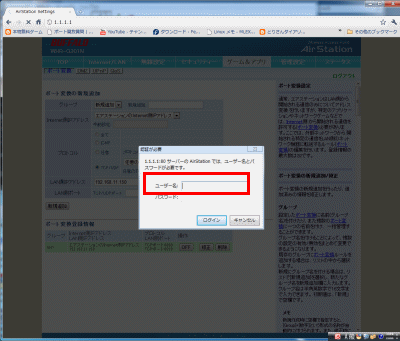
バッファロー以外の無線親機に接続する
バッファロールータ以外の無線親機に繋ぐ場合は、設定画面を開いてトップメニューが開いたら、エアーステーション(親機)へ接続するを開きます
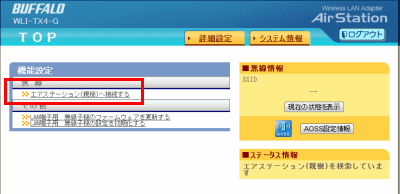
エアーステーション(親機)へ接続する設定画面が表示されたら次の項目をそれぞれ繋ぎたい無線ブロードバンドルータ(NECやプラネックスそれにIOデータやコレガ)の情報を入力します。
SSIDにつきましては、検索ボタンから無線ルータのSSIDを自動的に検出してくれる機能があります。後は手動で暗号化方式と暗号化キーを入力すれば簡単に繋ぐことが可能です。無線親機のWEPキーを調べるには無線ルータの本体を確認下さい。詳しくはWEPキー確認方法をご覧ください。
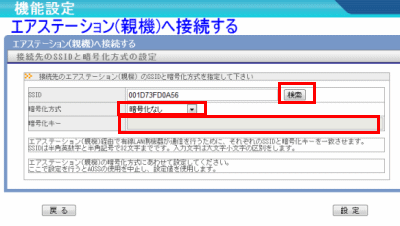
実際にAOSS方式以外の無線LAN親機と繋ぐ場合は、上記検索から以下の様に無線親機のSSID名一覧が表示されます。例えばロジテック無線機に繋ぐ場合は。(例 LAN-PW150N/Rの無線LAN設定とWi-Fiつなぎかた)を参考にSSID名と暗号化キーを調べます。検索で出てきたリストからlogitecuserにチェックを入れて選択をクリックします。

次の画面で確認した接続先無線親機の暗号化キーを入力し設定ボタンを選んでください。

再起動しています43秒待って下さいと言う表示に切り替わります。しばらく待って頂いて設定完了ボタンを選んでください。後はコンバータにPS3等を繋ぎ直すことでアドホックパーティを利用いただけると思います。

無線通信設定の変更を行う
WLI-TX4-Gの無線側通信設定を変更することが出来ます。余り細かい設定変更は出来ないですが(IEEE802.11b固定等)、一定的な通信パケット障害出るようでしたら次の項目を設定変更し、無線間通信の状態を安定化させることができると思います。
WLI-TX4-G設定画面トップページにあるまし詳細設定を開きます。
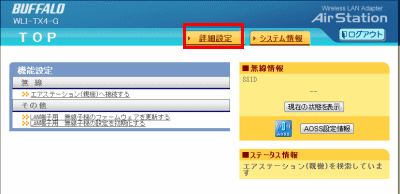
詳細設定画面に切り替わったら、無線設定の802.11gメニューを開きます
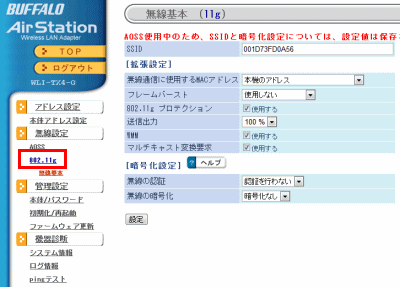
802.11gメニューで無線通信の設定を変更することが出来ます。この中で主に通信の安定化を試行される場合に設定を行う項目は
この三項目になります
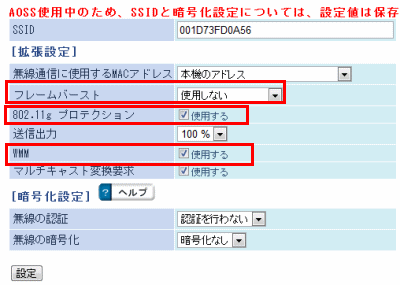
フレームバースト
通信速度を上げることが可能になります。無線トラフィック不足による通信不具合等を改善させることができると思います。但しバッファロー無線ルータ利用と言うことが条件です、他社製品だとフレームバースト機能に無線親機が対応していないことが有りますのでご注意下さい。
選べるメニューはフレームバーストEXにフレームバースト、使用しないとの三項目です、一番望ましいのはフレームバーストを選ぶのが望ましいとは思います。
フレームバーストEXは、さらに高速化する技術です。ただし、フレームバーストモードに対応したアクセスポイントが必要 です。また、複数の無線LANパソコンがフレームバーストモードで 動作している場合パフォーマンスが向上しないことがあります。
802.11gプロテクション
IEEE802.11b(最大通信速度11mbps)、IEEE802.11g(最大通信速度54mbps)の無線規格が混在する場合、プロテクション機能を有効にする事で802.11gを優先させる事が出来ます。たた、無線機器によっては802.11b通信で安定することがあるので、場合によってはプロテクションを無効にした方が通信が安定する場合があります。
WMV
フレームバーストを設定していればここは必ず無効となるのですが、もしも万が一無線LAN環境が混在する場合はWMVに切り替えてみてください。
注意事項としましてはWMMとフレームバーストは併用できません。そのためフレームバースト、フレームバーストEXが有効時にWMMを有効に設定すると、フレームバーストが「使用しない」に設定されます。


コメント